
Utilizarea Touch ID pe Mac-ul dvs.
Dacă Mac-ul dvs. include Touch Bar, puteți utiliza Touch ID pentru a vă debloca Mac-ul și anumite articole protejate cu parole, pentru a utiliza Apple Pay pentru cumpărături pe web și pentru a face cumpărături din iTunes Store, App Store și iBooks Store.
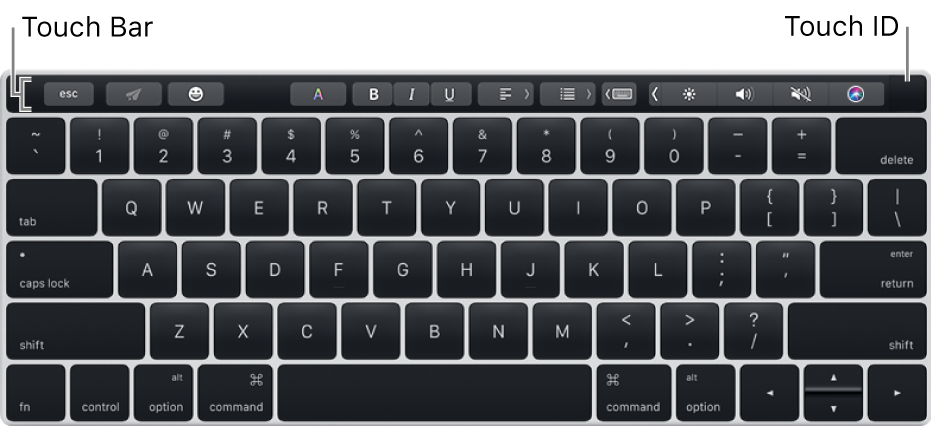
Configurarea Touch ID
Selectați meniul Apple > Preferințe sistem, apoi faceți clic pe Touch ID.
Faceți clic pe „Adaugă o amprentă”, introduceți parola dvs., apoi urmați instrucțiunile de pe ecran.
La contul dvs. de utilizator puteți adăuga până la trei amprente (Mac-ul dvs. poate stoca până la cinci amprente în total).
Bifați casetele de validare pentru a selecta modul dorit de utilizare Touch ID:
Deblocarea Mac-ul dvs: Utilizați Touch ID pentru deblocarea acestui Mac atunci când iese din adormire.
Apple Pay: Utilizați Touch ID pentru a finaliza cumpărăturile pe care le faceți pe acest Mac utilizând Apple Pay.
iTunes și App Store: Utilizați Touch ID pentru a finaliza cumpărăturile pe care le faceți pe acest Mac din magazinele online Apple.
Redenumirea și ștergerea amprentelor
Redenumirea unei amprente: Selectați meniul Apple > Preferințe sistem, apoi faceți clic pe Touch ID. Faceți clic pe textul de sub o amprentă, apoi introduceți un nume.
Ștergerea unei amprente: Selectați meniul Apple > Preferințe sistem, apoi faceți clic pe Touch ID. Faceți clic pe o amprentă, introduceți-vă parola, apoi faceți clic pe Șterge.
Utilizează Touch ID
Important: pentru a utiliza Touch ID pentru următoarele sarcini trebuie să fiți deja autentificat(ă) pe Mac cu parola dvs.
Deblocați Mac-ul și anumite articole protejate cu parolă: Atunci când readuceți Mac-ul din adormire, sau dacă deschideți un obiect protejat cu parolă, este suficient să așezați degetul pe Touch ID atunci când vi se solicită.
Cumpărați articole: Atunci când cumpărați un articol utilizând Apple Pay, sau dintr-unul dintre magazinele online Apple, așezați degetul pe Touch ID atunci când vi se solicită.
Comutați utilizatorii: Faceți clic pe meniul de comutare rapidă din bara de meniu, alegeți un alt utilizator, apoi așezați degetul pe Touch ID.
Pentru a utiliza Touch ID pentru a comuta la alt utilizator, trebuie să aveți configurată comutarea rapidă a utilizatorului, iar utilizatorul la care comutați trebuie să fie deja autentificat pe Mac introducând o parolă.
Autentificarea din fereastra de login: Faceți clic pe numele dvs. în fereastra de login, apoi așezați degetul pe Touch ID.
Doar conturile de utilizator care au parole pot fi deblocate cu Touch ID. Utilizatorii care doar partajează computerul și conturile de vizitator nu pot utiliza Touch ID.
Dacă Touch ID nu vă recunoaște amprenta, verificați dacă aveți degetul curat și uscat, apoi încercați din nou. Umezeala, cremele, tăieturile sau pielea uscată pot afecta recunoașterea amprentei.
Uneori este nevoie să introduceți parola pentru a continua utilizarea Touch ID. De exemplu, utilizatorii trebuie să își reintroducă parola la fiecare 48 de ore și după cinci amprente incorecte.
Notă: pentru o securitate sporită, doar utilizatorii autentificați își pot accesa propriile informații Touch ID; un administrator nu poate schimba preferințele Touch ID sau amprentele unui alt utilizator.
